??使用win10的时候,发现分辨率更改不了的情况,你知道怎么处理吗?在这篇文章中就带来了win10出现分辨率更改不了的具体处理方法。

??1.进入win10桌面,鼠标右键“此电脑”图标,选择属性打开。
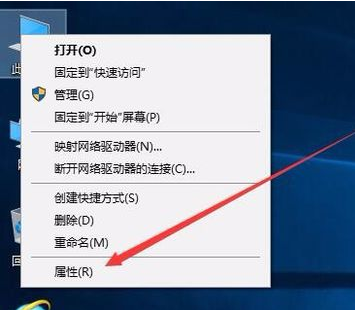
??2.在新出现的界面的左侧点击“设备管理器”打开。
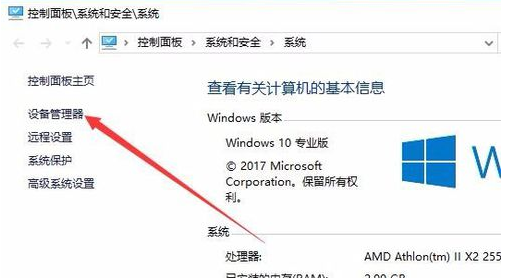
??3.在设备管理器界面中点击“显示适配器”,然后我们就可以看到显卡的相关驱动程序。
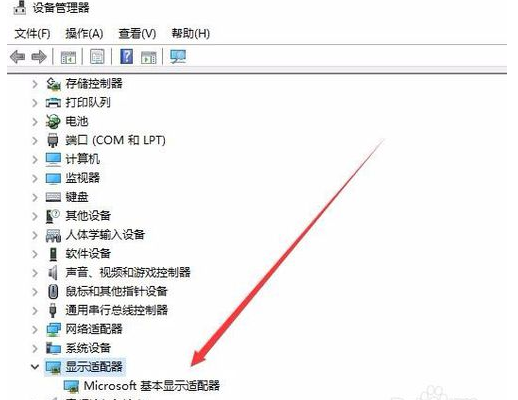
??4.鼠标右键驱动程序,选择“更新驱动程序”,进入下一步。
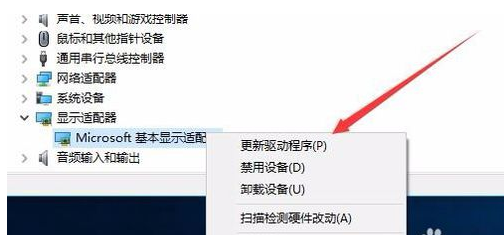
??5.在弹出的更新选项中点击“浏览我的计算机以查找驱动程序软件”,进入下一步。
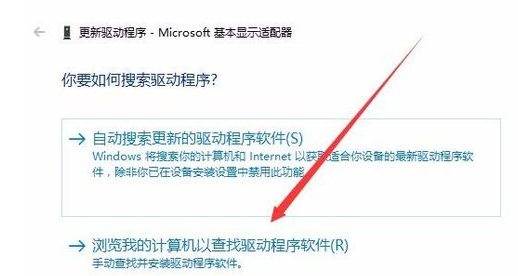
??6.在弹出的界面中点击“浏览”按钮,然后选择现有显卡的驱动,下一步按钮,等待驱动安装完毕即可。
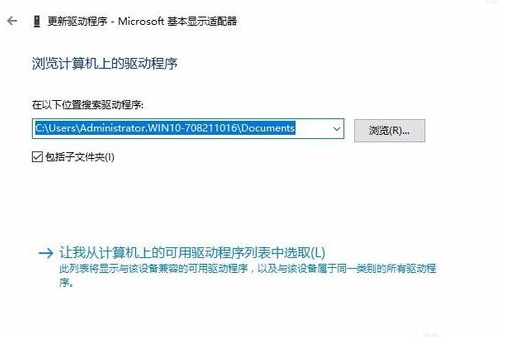
??根据上文描述的win10出现分辨率更改不了的具体处理方法,你们自己也赶紧去试试吧!
 天极下载
天极下载





























































